Abaqus常用DOS命令总结
ABAQUS学习笔记

ABAQUS学习笔记1.1ABAQUS的基本约定1.1.1自由度的约定默认情况下,1、2、3是与系统整体直角坐标系下的一致,如果使用了*Transform对节点进行局部坐标转化,他们将与局部坐标系中的坐标一致。
直角坐标系中,1、2、3对应于X,Y,Z,柱坐标系,对应于r(径向),θ(周向),z(轴向)球坐标系,r(径向),θ(周向),?(经向);1.1.2选取各个量的单位各个量的单位互相匹配,不一定要是国际单位制1.1.3时间total time,step time建模时,除了需要在step功能模块中设置时间之外,在load和interction中还可以创建与时间有关的幅值曲线。
1.1.4 ABAQUS中的坐标系ABAQUS中定义局部坐标系的方法:1):使用关键词*THANSFORM定义节点自由度的局部坐标系,用于定义载荷、边界条件和约束方程等。
例:*NEST,NEST=ex,GENERA TE2,702,1003,703,100*THANSFORM,NEST=ex,TYPE=C0,0,0,0,0,1*BOUNDARYex,2,2,02)使用关键词*OREINTAION定义局部坐标系,用于定义材料特性、钢筋(rebar)、应力/应变分量输出、耦合约束(coupling constraint)、惯性释放载荷(interia relief load)、连接单元等。
3)只是使用局部坐标系定义节点坐标,而节点和单元本身的自由度仍然是基于全局的。
具体方法是:使用关键词*SYSTEM来定义局部直角坐标系,然后用关键词*NODE来定义这个局部直角坐标系下的各个节点坐标。
该方法只能通过在INP文件中添加关键词*SYSTEM和*NODE来实现。
1.2 ABAQUS中文件的类型及功能.abq状态文件,仅用于ABAQUS/Explicit分析,重启动分析时需要此文件.cae模型数据库文件,记录模型信息、分析任务等.cid自动释放文件,包含服务器继续和暂停运行所需要的信息.dat数据输出文件,记录模型预处理信息和输出数据信息.eig Lanczos特征向量文件.env 环境文件.f 和.for 用户子程序文件或其他用途的Fortran文件.fil 结果文件,可被其他应用程序读入,从而可以继续进行分析.inp输入文件,ABAQUS命令支持计算的文件,可导入ABAQUS/CAE中,但是某些关键词可能不被支持.ipm内部处理过程信息文件,包含ABAQUS/Standard和ABAQUS/Explic it传送给ABAQUS/CAE的信息.jnl日志文件,记录了建模过程中的每个操作所对应的ABAQUS/CAE命令,可用于复制已存储的cae模型文件.lck阻止并发写入ODB文件,关闭ODB文件后则自动删除.log日志文件,包含了ABAQUS执行过程的起止时间等信息.mdl模型文件,在ABAQUS/Standard和ABAQUS/Explic it中进行数据检查后生成的文件,用于重启动分析.msg记录了分析过程的详细信息,包括分析计算中的平衡迭代次数,计算时间,警告信息等.odb输出数据库文件,在V isualization功能模块中打开.ods场输出变量的临时操作运算结果文件,运行完毕后自动删除.pac打包文件,包含了模型信息,仅用于ABAQUS/Explicit求解器中,用于重启动分析.prt部件信息文件,包含了部件和装配件信息,用于重启动分析.rec记录了ABAQUS/CAE命令,可用于恢复内存中模型数据库.res 重启动文件,在step功能模块中定义相关参数.rpy记录几乎所有的ABAQUS/CAE命令文件.sel用户选择输出的结果文件,仅用于ABAQUS/Explicit求解器中,用于重启动分析.sta状态文件,包含分析过程信息.stt 状态文件,用于重启动分析.sup子结构文件,仅适用于ABAQUS/Standard分析.023通信文件1.3ABAQUS的帮助文档1.3.1 在帮助文档中查找信息1)在ABAQUS Command窗口中输入命令:ABAQUS doc1.3.2 窗口顶部的↖?快捷键f1help1.4更改工作路径不同模型的文件放在不同的文件夹里,路径在ABAQUS CAE 属性中修改1.5 ABAQUS的常用DOS命令1)abaqus help:显示所有的ABAQUS命令的语法规则2) abaqus ace:使用此命令可以启动ABAQUS/CAE3)abaqus job=job-name:使用此命令可以提交分析作业4)abaqus python script-file:script-file是脚本文件,使用此命令可以运行脚本文件5)abaqus findkeyword:使用此命令可以在帮助文档中找到包含所需关键词的INP文件6)abaqus fetch job=job-name:使用此命令可以提取帮助文档中所提供的INP文件、用户子程序和JNL文件等,且提取后的文件保存在ABAQUS默认的工作目录下7)abaqus doc:使用此命令可以打开ABAQUS的帮助文档8)abaqus viewer:进入ABAQUS/CAE的Visualization功能模块9)abaqus append:可以将两个结果文件(*.fil)合并在一起abaqus append job=fjoin001 oldjob=fjion002 input=fjoin003功能是将fjoin003的结果添加到fjion002中生成fjoin0011.6 影响分析时间的因素1):分析类型:二维平面应力、平面应变和轴对称问题要比三维问题时间少2):网格密度:网格密度越细化,单元和节点数目越多,计算时间越长3):单元类型4):接触的定义5):分析步时间、增量步和迭代步6):计算机的性能ABAQUS/CAE模型数据库的结构一个部件(part)可以对应多个实体,材料和截面(section)属性定义在部件上,相互作用(interaction)、边界条件、载荷等定义在实体上,网格可以定义在部件上或者实体上,对求解过程的控制参数定义在整个模型上。
ABAQUS批处理

在dos下输入以下命令
path=%path%;d:\ABAQUS\Commands
3)想多cpu运算(比如4cpus):
提交任务:abaqus job=jobname1 int
恢复运算:abaqus resume job=jobname1 int (从上次分析结束的地方重新开始分析)
杀死任务:abaqus terminate job=jobname1 int (一般不可恢复)
杀死任务不可恢复,但是如果有restart文件的话,可以restart继续计算:
restart重启计算: abaqus job=xnewx oldjob=xoldx int
abaqus job=jobname.inp. 去掉inp后缀即可。即使不去掉,软件也自动忽略这个后缀,这个只是告示说明,不影响计算。
3 批处理1)如果有大批的inp文件需要提交,如何节省时间让它们自动连续运算? 一定要看garethz斑竹的精华帖:[原创总结]Windows 系统下实现input文件批处理/viewthread.php?tid=775346&highlight=%C5%FA%B4%A6%C0%ED这里还介绍了算完自动关机的命令,我个人非常喜欢,向大家推荐。
2 几点说明:
1) Old job files exist. Overwrite?<y/n>问是否可以覆盖。如果是文件重名,应该键入n;把现有inp改名,重新提交,以免覆盖以前的文件。如果可以覆盖,键入y。
2)经常被问的问题:
abaqus不是内部命令,也不算可以运行的程序或者批处理文件。
《ABAQUS 元分析常见问题解答》常见问题汇总

第1章关于 Abaqus 基本知识的常见问题第一篇基础篇第1章关于 Abaqus 基本知识的常见问题第1章关于 Abaqus 基本知识的常见问题1.1 Abaqus 的基本约定1.1.1 自由度的定义【常见问题1-1】Abaqus 中的自由度是如何定义的?1.1.2 选取各个量的单位【常见问题1-2】在 Abaqus 中建模时,各个量的单位应该如何选取?1.1.3 Abaqus 中的时间【常见问题1-3】怎样理解 Abaqus 中的时间概念?第1章关于 Abaqus 基本知识的常见问题1.1.4 Abaqus 中的重要物理常数【常见问题1-4】Abaqus 中有哪些常用的物理常数?1.1.5 Abaqus 中的坐标系【常见问题1-5】如何在 Abaqus 中定义局部坐标系?1.2 Abaqus 中的文件类型及功能【常见问题1-6】Abaqus 建模和分析过程中会生成多种类型的文件,它们各自有什么作用? 【常见问题1-7】提交分析后,应该查看 Abaqus 所生成的哪些文件?1.3 Abaqus 的帮助文档1.3.1 在帮助文档中查找信息【常见问题1-8】如何打开 Abaqus 帮助文档?第1章关于 Abaqus 基本知识的常见问题【常见问题1-9】Abaqus 帮助文档的内容非常丰富,如何在其中快速准确地找到所需要的信息?1.3.2 在 Abaqus/CAE 中使用帮助【常见问题1-10】Abaqus/CAE 的操作界面上有哪些实时帮助功能?【常见问题1-11】Abaqus/CAE 的 Help 菜单提供了哪些帮助功能?1.4 更改工作路径【常见问题1-12】Abaqus 读写各种文件的默认工作路径是什么?如何修改此工作路径?1.5 Abaqus 的常用 DOS 命令【常见问题1-13】Abaqus 有哪些常用的 DOS 命令?第1章关于 Abaqus 基本知识的常见问题1.6 设置 Abaqus 的环境文件1.6.1 磁盘空间不足【常见问题1-14】提交分析作业时出现如下错误信息,应该如何解决?***ERROR: UNABLE TO COMPLETE FILE WRITE. CHECK THAT SUFFICIENT DISKSPACE IS AVAILABLE. FILE IN USE AT F AILURE IS shell3.stt.(磁盘空间不足)或者***ERROR:SEQUENTIAL I/O ERROR ON UNIT 23, OUT OF DISK SPACE OR DISK QUOTAEXCEEDED.(磁盘空间不足)1.6.2 设置内存参数【常见问题1-15】提交分析作业时出现如下错误信息,应该如何解决?***ERROR: THE SETTING FOR PRE_MEMORY REQUIRES THAT 3 GIGABYTES OR MOREBE ALLOCATED BUT THE HARDWARE IN USE SUPPORTS ALLOCATION OF AT MOST 3GIGABYTES OF MEMORY. EITHER PRE_MEMORY MUST BE DECREASED OR THE JOBMUST BE RUN ON HARDWARE THAT SUPPORTS 64-BIT ADDRESSING.(所设置的pre_memory 参数值超过3G,超出了计算机硬件所能分配的内存上限)或者***ERROR: THE REQUESTED MEMORY CANNOT BE ALLOCATED. PLEASE CHECK THESETTING FOR PRE_MEMORY. THIS ERROR IS CAUSED BY PRE_MEMORY BEINGGREATER THAN THE MEMORY AVAILABLE TO THIS PROCESS. POSSIBLE CAUSES AREINSUFFICIENT MEMORY ON THE MACHINE, OTHER PROCESSES COMPETING FORMEMORY, OR A LIMIT ON THE AMOUNT OF MEMORY A PROCESS CAN ALLOCATE.(所设置的 pre_memory 参数值超出了计算机的可用内存大小)第1章关于 Abaqus 基本知识的常见问题或者***ERROR: INSUFFICIENT MEMORY. PRE_MEMORY IS CURRENTLY SET TO 10.00MBYTES. IT IS NOT POSSIBLE TO ESTIMATE THE TOTAL AMOUNT OF MEMORY THATWILL BE REQUIRED. PLEASE INCREASE THE VALUE OF PRE_MEMORY.(请增大pre_memory 参数值)或者***ERROR: THE VALUE OF 256 MB THAT HAS BEEN SPECIFIED FORSTANDARD_MEMORY IS TOO SMALL TO RUN THE ANALYSIS AND MUST BEINCREASED. THE MINIMUM POSSIBLE VALUE FOR STANDARD_MEMORY IS 560 MB.(默认的standard_memory 参数值为256 M,而运行分析所需要的standard_memory 参数值至少为560 M)1.7 影响分析时间的因素【常见问题1-16】使用 Abaqus 软件进行有限元分析时,如何缩短计算时间?【常见问题1-17】提交分析作业后,在 Windows 任务管理器中看到分析作业正在运行,但 CPU 的使用率很低,好像没有在执行任何工作任务,而硬盘的使用率却很高,这是什么原因?1.8 Abaqus 6.7新增功能【常见问题1-18】Abaqus 6.7 版本新增了哪些主要功能?第1章关于 Abaqus 基本知识的常见问题1.9 Abaqus 和其它有限元软件的比较【常见问题1-19】Abaqus 与其他有限元软件有何异同?第2章关于 Abaqus/CAE 操作界面的常见问题第2章关于Abaqus/CAE 操作界面的常见问题2.1 用鼠标选取对象【常见问题2-1】在 Abaqus/CAE 中进行操作时,如何更方便快捷地用鼠标选取所希望选择的对象(如顶点、线、面等)?2.2 Tools 菜单下的常用工具2.2.1 参考点【常见问题2-2】在哪些情况下需要使用参考点?2.2.2 面【常见问题2-3】面(surface)有哪些类型?在哪些情况下应该定义面?第2章关于 Abaqus/CAE 操作界面的常见问题2.2.3 集合【常见问题2-4】集合(set)有哪些种类?在哪些情况下应该定义集合?2.2.4 基准【常见问题2-5】基准(datum)的主要用途是什么?使用过程中需要注意哪些问题?2.2.5 定制界面【常见问题2-6】如何定制 Abaqus/CAE 的操作界面?【常见问题2-7】6.7版本的 Abaqus/CAE 操作界面上没有了以前版本中的视图工具条(见图2-6),操作很不方便,能否恢复此工具条?图2-6 Abaqus/CAE 6.5版本中的视图工具条第3章Part 功能模块中的常见问题第3章Part 功能模块中的常见问题3.1 创建、导入和修补部件3.1.1 创建部件【常见问题3-1】在 Abaqus/CAE 中创建部件有哪些方法?其各自的适用范围和优缺点怎样? 3.1.2 导入和导出几何模型【常见问题3-2】在 Abaqus/CAE 中导入或导出几何模型时,有哪些可供选择的格式?【常见问题3-3】将 STEP 格式的三维 CAD 模型文件(*.stp)导入到 Abaqus/CAE 中时,在窗口底部的信息区中看到如下提示信息:A total of 236 parts have been created.(创建了236个部件)此信息表明 CAD 模型已经被成功导入,但是在 Abaqus/CAE 的视图区中却只显示出一条白线,看不到导入的几何部件,这是什么原因?第3章Part 功能模块中的常见问题3.1.3 修补几何部件【常见问题3-4】Abaqus/CAE 提供了多种几何修补工具,使用时应注意哪些问题?【常见问题3-5】将一个三维 CAD 模型导入 Abaqus/CAE 来生成几何部件,在为其划分网格时,出现如图3-2所示的错误信息,应如何解决?图3-2 错误信息:invalid geometry(几何部件无效),无法划分网格3.2 特征之间的相互关系【常见问题3-6】在 Part 功能模块中经常用到三个基本概念:基本特征(base feature)、父特征(parent feature)和子特征(children feature),它们之间的关系是怎样的?第3章Part 功能模块中的常见问题3.3 刚体和显示体3.3.1 刚体部件的定义【常见问题3-7】什么是刚体部件(rigid part)?它有何优点?在 Part 功能模块中可以创建哪些类型的刚体部件?3.3.2 刚体部件、刚体约束和显示体约束【常见问题3-8】刚体部件(rigid part)、刚体约束(rigid body constraint)和显示体约束(display body constraint)都可以用来定义刚体,它们之间有何区别与联系?3.4 建模实例【常见问题3-9】一个边长 100 mm 的立方体,在其中心位置挖掉半径为20 mm 的球,应如何建模? 『实现方法1』『实现方法2』第4章Property 功能模块中的常见问题第4章 Property 功能模块中的常见问题4.1 超弹性材料【常见问题4-1】如何在 Abaqus/CAE 中定义橡胶的超弹性(hyperelasticity)材料数据?4.2 梁截面形状、截面属性和梁横截面方位4.2.1 梁截面形状【常见问题4-2】如何定义梁截面的几何形状和尺寸?【常见问题4-3】如何在 Abaqus/CAE 中显示梁截面形状?4.2.2 截面属性【常见问题4-4】截面属性(section)和梁截面形状(profile)有何区别?第4章Property 功能模块中的常见问题【常见问题4-5】提交分析作业时,为何在 DAT 文件中出现错误提示信息“elements have missing property definitions(没有定义材料特性)”?『实 例』出错的 INP 文件如下:*NODE1, 0.0 , 0.0 , 0.02, 20.0 , 0.0 , 0.0*ELEMENT, TYPE=T3D2, ELSET=link1, 1, 2*BEAM SECTION, ELSET=link, MATERIAL= steel, SECTION=CIRC15.0,提交分析作业时,在 DAT 文件中出现下列错误信息:***ERROR:.80 elements have missing property definitions The elements have been identified inelement set ErrElemMissingSection.4.2.3 梁横截面方位【常见问题4-6】梁横截面方位(beam orientation)是如何定义的?它有什么作用?【常见问题4-7】如何在 Abaqus 中定义梁横截面方位?【常见问题4-8】使用梁单元分析问题时,为何出现下列错误信息:***ERROR: ELEMENT 16 IS CLOSE TO PARALLEL WITH ITS BEAM SECTION AXIS.第4章Property 功能模块中的常见问题DIRECTION COSINES OF ELEMENT AXIS 2.93224E-04 -8.20047E-05 1.0000. DIRECTIONCOSINES OF FIRST SECTION AXIS 0.0000 0.0000 1.0000。
ABAQUS命令汇总及参数的默认设置
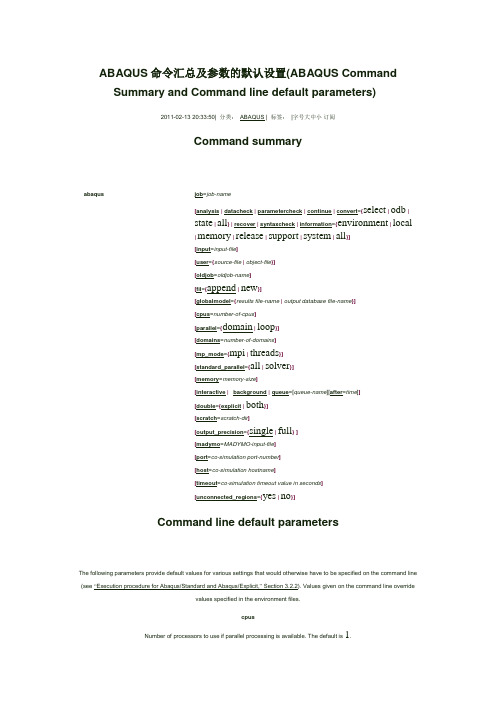
ABAQUS命令汇总及参数的默认设置(ABAQUS Command Summary and Command line default parameters)2011-02-13 20:33:50| 分类:ABAQUS | 标签:|字号大中小订阅Command summaryabaqus job=job-name[analysis | datacheck | parametercheck | continue | convert={select | odb |state | all} | recover | syntaxcheck | information={environment | local| memory | release | support | system | all}][input=input-file][user={source-file | object-file}][oldjob=oldjob-name][fil={append | new}][globalmodel={results file-name | output database file-name}][cpus=number-of-cpus][parallel={domain | loop}][domains=number-of-domains][mp_mode={mpi | threads}][standard_parallel={all | solver}][memory=memory-size][interactive | background | queue=[queue-name][after=time]][double={explicit | both}][scratch=scratch-dir][output_precision={single | full}][madymo=MADYMO-input-file][port=co-simulation port-number][host=co-simulation hostname][timeout=co-simulation timeout value in seconds][unconnected_regions={yes | no}]Command line default parametersThe following parameters provide default values for various settings that would otherwise have to be specified on the command line (see “Execution procedure for Abaqus/Standard and Abaqus/Explicit,” Section 3.2.2). Values given on the command line overridevalues specified in the environment files.cpusNumber of processors to use if parallel processing is available. The default is 1.domainsThe number of parallel domains in Abaqus/Explicit. If the value is greater than 1, the domain decomposition will be performed regardless of the values of the parallel and cpus parameters. However, if parallel=domain, the value of cpus must be evenly divisible into the value of domains. If this parameter is not set, the number of domains defaults to the number of processors used during the analysis run if parallel=domain or to 1 if parallel=loop.double_precisionThe default precision version of Abaqus/Explicit to run if you do not specify the precision version on the abaqus command line.Possible values are EXPLICIT (only the Abaqus/Explicit analysis is run in double precision) or BOTH (both the Abaqus/Explicit packager and analysis are run in double precision). The default is EXPLICIT.parallelThe default parallel method in Abaqus/Explicit if you do not specify the parallel method on the abaqus command line. Possible values are DOMAIN or LOOP; the default value is DOMAIN.run_modeDefault run mode (interactive, background, or batch) if you do not specify the run mode on the abaqus command line. The default for abaqus analysis is "background", while the default for abaqus viewer is "interactive".scratchDirectory to be used for scratch files. This directory must exist (i.e., it will not be created by Abaqus) and must have write permission assigned. On UNIX platforms the default value is the value of the $TMPDIR environment variable or /tmp if $TMPDIR is not defined. On Windows platforms the default value is the value of the %TEMP% environment variable or \TEMP if this variable is not defined. During the analysis a subdirectory will be created under this directory to hold the analysis scratch files. The name of the subdirectory is constructed from your user name, the job id, and the job's process identifier. The subdirectory and itscontents are deleted upon completion of the analysis.standard_parallelThe default parallel execution mode in Abaqus/Standard if you do not specify the parallel mode on the abaqus command line. If this parameter is set equal to ALL, both the element operations and the solver will run in parallel. If this parameter is set equal to SOLVER, only the solver will run in parallel. The default parallel execution mode is ALL.unconnected_regionsIf this variable is set to ON, Abaqus/Standard will create element and node sets in the output database for unconnected regions in the model during a datacheck analysis. Element and node sets created with this option are named MESH COMPONENT N, where N is the component number. The default value is OFF.System resource parametersThe following environment file variable can be set after the code has been installed to change the resources used by Abaqus and, therefore, to improve system performance. By default, Abaqus detects the physical memory on a machine (or on each compute node in a cluster) and allocates a percentage of the available memory based on the machine platform (for details, refer to the SIMULIA Online Support System, which is accessible from the My Support page at ). You can override the default percentage by specifying a number followed by the percentage sign. The variable can also be defined as the number of megabytes or the number ofgigabytes. More detailed information about changing the system resources used by Abaqus is given in “Managing memory and diskuse in Abaqus,” Section 3.4.1.memoryMaximum amount of memory or maximum percentage of the physical memory that can be allocated during the input file preprocessing and during the Abaqus/Standard analysis phase. For parallel execution on computer clusters, this memory limit specifies the maximumamount of memory that can be allocated on each process.System customization parametersThe following is a discussion of some additional environment file parameters that are commonly used. A complete listing of parameterscan be found in the Abaqus Installation and Licensing Guide.ask_deleteIf this parameter is set equal to OFF, you will not be asked whether old job files of the same file name should be deleted; the files willbe deleted automatically. The default value is ON.auto_calculateIf this parameter is set equal to ON, the postprocessing calculator will be launched automatically at the end of an analysis if the execution procedure detects that output database file conversion is necessary. If this parameter is set to OFF, the postprocessing calculator will not run at the end of an analysis even if the execution procedure detects that it is necessary. The default value is ON.auto_convertIf this parameter is set equal to ON and an Abaqus/Explicit analysis is run in parallel with parallel=domain, the convert=select, convert=state, and convert=odb options will be run automatically at the end of the analysis. The default valueis ON.average_by_sectionThis parameter is used only for an Abaqus/Standard analysis. If this parameter is set equal to OFF, the averaging regions for output written to the data (.dat) file and results (.fil) file are based on the structure of the elements. If this parameter is set equal to ON, the averaging regions also take into account underlying values of element properties and material constants. In problems with manysection and/or material definitions the default value of OFF will, in general, give much better performance than the nondefault value of ON. See “Output to the data and results files,” Section 4.1.2, for further details on the averaging scheme.mp_host_listList of host machine names to be used for an MPI-based parallel Abaqus analysis, including the number of processors to be used oneach machine; for example,mp_host_list=[['maple',1],['pine',1],['oak',2]]indicates that, if the number of cpus specified for the analysis is 4, the analysis will use one processor on a machine called maple, one processor on a machine called pine, and two processors on a machine called oak. The total number of processors defined in the host list has to be greater than or equal to the number of cpus specified for the analysis. If the host list is not defined, Abaqus willrun on the local system. When using a supported queuing system, this parameter does not need to be defined. If it is defined, it will getoverridden by the queuing environment.mp_modeSet this variable equal to MPI to indicate that the MPI components are available on the system. Set mp_mode=THREADS to use the thread-based parallelization method. The default value is MPI where applicable.odb_output_by_defaultIf this parameter is set equal to ON, output database output will be generated automatically. If this parameter is set equal to OFF, output database request keywords must be placed in an input file to obtain output database output. The default value is ON.onCaeStartupOptional function to be executed before Abaqus/CAE begins. See “Customizing Abaqus/CAE startup,” Section 4.3.3 of the AbaqusInstallation and Licensing Guide, for examples of this function.Co-simulation parametersThe following environment file variables provide default settings for co-simulation between two Abaqus analyses or between Abaqusand AcuSolve.cosimulation_portSet cosimulation_port equal to the port number used for the connection. The default value is 48000.cosimulation_timeoutSet cosimulation_timeout equal to the timeout period in seconds. Abaqus terminates if it does not receive any communication from the coupled analysis program during the time specified. The default value is 3600 seconds.。
ABAQUS命令汇总及参数的默认设置
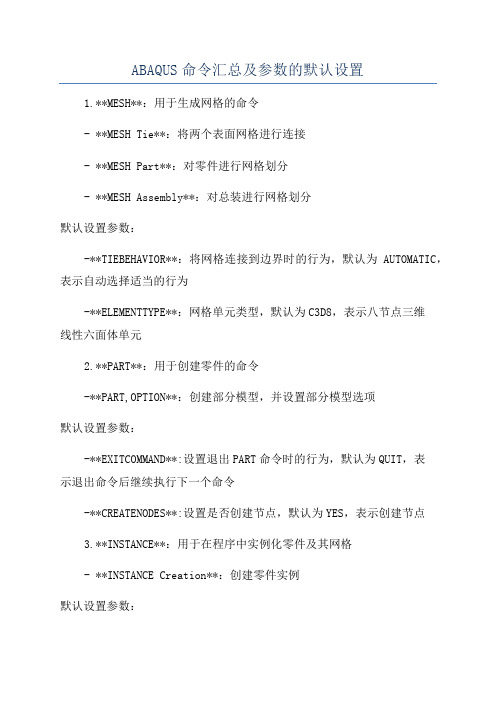
ABAQUS命令汇总及参数的默认设置1.**MESH**:用于生成网格的命令- **MESH Tie**:将两个表面网格进行连接- **MESH Part**:对零件进行网格划分- **MESH Assembly**:对总装进行网格划分默认设置参数:-**TIEBEHAVIOR**:将网格连接到边界时的行为,默认为AUTOMATIC,表示自动选择适当的行为-**ELEMENTTYPE**:网格单元类型,默认为C3D8,表示八节点三维线性六面体单元2.**PART**:用于创建零件的命令-**PART,OPTION**:创建部分模型,并设置部分模型选项默认设置参数:-**EXITCOMMAND**:设置退出PART命令时的行为,默认为QUIT,表示退出命令后继续执行下一个命令-**CREATENODES**:设置是否创建节点,默认为YES,表示创建节点3.**INSTANCE**:用于在程序中实例化零件及其网格- **INSTANCE Creation**:创建零件实例默认设置参数:-**COPYMODELDATA**:设置是否将模型数据复制到实例,默认为YES,表示复制数据4.**STEP**:用于定义步骤的命令-**STEP,NLSTATIC**:定义非线性静态分析步骤-**STEP,NLGEOM**:定义非线性几何分析步骤默认设置参数:-**NLGEOM**:设置是否进行非线性几何分析,默认为NO,表示不进行非线性几何分析5.**BOUNDARY**:用于定义边界条件的命令-**BOUNDARY,PLANAR**:用于定义平面约束-**BOUNDARY,COORD**:用于定义坐标约束默认设置参数:-**TYPE**:设置约束类型,默认为ENCASING,表示将节点限制在一个边界框内6.**LOAD**:用于定义加载的命令-**LOAD,FILE**:从文件中读取加载数据-**LOAD,DISP**:定义位移加载默认设置参数:-**TYPE**:设置加载类型,默认为DISPLACEMENT,表示位移加载-**AMPLITUD**:设置加载量的幅值,默认为1.0这只是ABAQUS中一小部分命令及其默认设置的示例。
abaqus常见的快捷命令
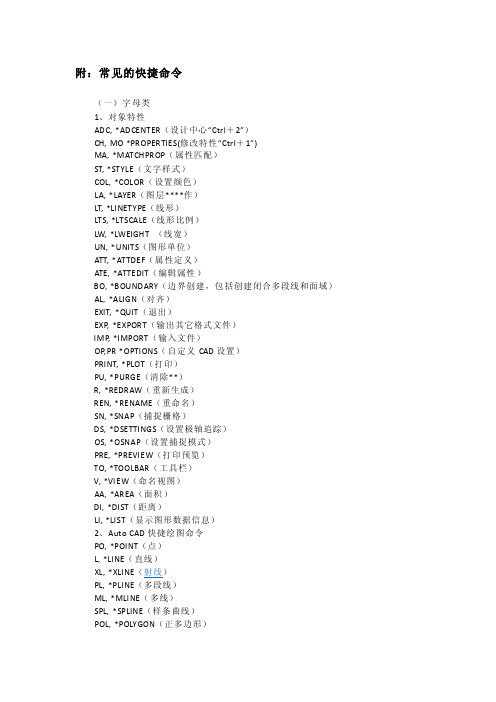
附:常见的快捷命令(一)字母类1、对象特性ADC, *ADCENTER(设计中心“Ctrl+2”)CH, MO *PROPERTIES(修改特性“Ctrl+1”)MA, *MATCHPROP(属性匹配)ST, *STYLE(文字样式)COL, *COLOR(设置颜色)LA, *LAYER(图层****作)LT, *LINETYPE(线形)LTS, *LTSCALE(线形比例)LW, *LWEIGHT (线宽)UN, *UNITS(图形单位)ATT, *ATTDEF(属性定义)ATE, *ATTEDIT(编辑属性)BO, *BOUNDARY(边界创建,包括创建闭合多段线和面域)AL, *ALIGN(对齐)EXIT, *QUIT(退出)EXP, *EXPORT(输出其它格式文件)IMP, *IMPORT(输入文件)OP,PR *OPTIONS(自定义CAD设置)PRINT, *PLOT(打印)PU, *PURGE(清除**)R, *REDRAW(重新生成)REN, *RENAME(重命名)SN, *SNAP(捕捉栅格)DS, *DSETTINGS(设置极轴追踪)OS, *OSNAP(设置捕捉模式)PRE, *PREVIEW(打印预览)TO, *TOOLBAR(工具栏)V, *VIEW(命名视图)AA, *AREA(面积)DI, *DIST(距离)LI, *LIST(显示图形数据信息)2、Auto CAD快捷绘图命令PO, *POINT(点)L, *LINE(直线)XL, *XLINE(射线)PL, *PLINE(多段线)ML, *MLINE(多线)SPL, *SPLINE(样条曲线)POL, *POLYGON(正多边形)REC, *RECTANGLE(矩形)C, *CIRCLE(圆)A, *ARC(圆弧)DO, *DONUT(圆环)EL, *ELLIPSE(椭圆)REG, *REGION(面域)MT, *MTEXT(多行文本)T, *MTEXT(多行文本)B, *BLOCK(块定义)I, *INSERT(插入块)W, *WBLOCK(定义块文件)DIV, *DIVIDE(等分)H, *BHATCH(填充)3、Auto CAD快捷修改命令CO, *COPY(复制)MI, *MIRROR(镜像)AR, *ARRAY(阵列)O, *OFFSET(偏移)RO, *ROTATE(旋转)M, *MOVE(移动)E, DEL键*ERASE(删除)X, *EXPLODE(分解)TR, *TRIM(修剪)EX, *EXTEND(延伸)S, *STRETCH(拉伸)LSC, *SCALE(比例缩放)BR, *BREAK(打断)CHA, *CHAMFER(倒角)F, *FILLET(倒圆角)PE, *PEDIT(多段线编辑)ED, *DDEDIT(修改文本)4、Auto CAD快捷视窗缩放P, *PAN(平移)Z+空格+空格, *实时缩放Z, *局部放大Z+P, *返回上一视图Z+E, *显示全图5、Auto CAD快捷尺寸标注DLI, *DIMLINEAR(直线标注)DAL, *DIMALIGNED(对齐标注)DRA, *DIMRADIUS(半径标注)DDI, *DIMDIAMETER(直径标注)DAN, *DIMANGULAR(角度标注)DCE, *DIMCENTER(中心标注)DOR, *DIMORDINATE(点标注)TOL, *TOLERANCE(标注形位公差)LE, *QLEADER(快速引出标注)DBA, *DIMBASELINE(基线标注)DCO, *DIMCONTINUE(连续标注)D, *DIMSTYLE(标注样式)DED, *DIMEDIT(编辑标注)DOV, *DIMOVERRIDE(替换标注系统变量)(二)Auto CAD快捷常用CTRL快捷键【CTRL】+1 *PROPERTIES(修改特性) 【CTRL】+2 *ADCENTER(设计中心)【CTRL】+O *OPEN(打开文件)【CTRL】+N、M *NEW(新建文件)【CTRL】+P *PRINT(打印文件)【CTRL】+S *SAVE(保存文件)【CTRL】+Z *UNDO(放弃)【CTRL】+X *CUTCLIP(剪切)【CTRL】+C *COPYCLIP(复制)【CTRL】+V *PASTECLIP(粘贴)【CTRL】+B *SNAP(栅格捕捉)【CTRL】+F *OSNAP(对象捕捉)【CTRL】+G *GRID(栅格)【CTRL】+L *ORTHO(正交)【CTRL】+W *(对象追踪)【CTRL】+U *(极轴)(三)Auto CAD快捷常用功能键【F1】*HELP(帮助)【F2】*(文本窗口)【F3】*OSNAP(对象捕捉)【F7】*GRIP(栅格)【F8】*ORTHO(正交)附录:Auto CAD快捷键大全F1: 获取帮助F2: 实现作图窗和文本窗口的切换F3: 控制是否实现对象自动捕捉F4: 数字化仪控制F5: 等轴测平面切换F6: 控制状态行上坐标的显示方式F7: 栅格显示模式控制F8: 正交模式控制F9: 栅格捕捉模式控制F10: 极轴模式控制F11: 对象追踪式控制Ctrl+B: 栅格捕捉模式控制(F9)刚刚看了一下dra:半径标注ddi:直径标注dal:对齐标注dan:角度标注Ctrl+C: 将选择的对象复制到剪切板上Ctrl+F: 控制是否实现对象自动捕捉(f3) Ctrl+G: 栅格显示模式控制(F7)Ctrl+J: 重复执行上一步命令Ctrl+K: 超级链接Ctrl+N: 新建图形文件Ctrl+M: 打开选项对话框AA: 测量区域和周长(area)AL: 对齐(align)AR: 阵列(array)AP: 加载*lsp程系AV: 打开视图对话框(dsviewer)SE: 打开对相自动捕捉对话框ST: 打开字体设置对话框(style)SO: 绘制二围面( 2d solid)SP: 拼音的校核(spell)SC: 缩放比例(scale)SN: 栅格捕捉模式设置(snap)DT: 文本的设置(dtext)DI: 测量两点间的距离OI:插入外部对相Ctrl+1: 打开特性对话框Ctrl+2: 打开图象资源管理器Ctrl+6: 打开图象数据原子Ctrl+O: 打开图象文件Ctrl+P: 打开打印对说框Ctrl+S: 保存文件Ctrl+U: 极轴模式控制(F10)Ctrl+v: 粘贴剪贴板上的内容Ctrl+W: 对象追踪式控制(F11)Ctrl+X: 剪切所选择的内容Ctrl+Y: 重做Ctrl+Z: 取消前一步的操作A: 绘圆弧B: 定义块C: 画圆D: 尺寸资源管理器E: 删除F: 倒圆角G: 对相组合H: 填充I: 插入S: 拉伸T: 文本输入W: 定义块并保存到硬盘中L: 直线M: 移动X: 炸开V: 设置当前坐标U: 恢复上一次操做O: 偏移P: 移动Z: 缩放CTRL+9 显示命令行cad文件中带有教育版印戳,怎样去掉?第一种方法:第一步先把这个图另存为DXF格式。
ABAQUS命令参考

設定某些值的開啟與關閉 顯示某些值 設定觀看角度,亦可直接從滑鼠點選 增加,移除或修改視窗 放大或縮小視窗
*EL PRINT *ENERGY PRINT *MODAL PRINT *MONITOR *NODE PRINT *PRINT
定義哪些元素的應力,應變等變數要輸出 輸出彈性應變能,動能或塑性能等 輸出模態分析中的大小 觀察某點某一自由度,可用於初步判斷分析正確否,輸出 至 *.sta 輸出節點位移反力等 輸出 CONTACT:用於複雜接觸問題中,可用來觀察接觸或分 離 FREQUENCY:輸出的頻率
ABAQUS輸入檔指令簡錄 指令 一般 *HEADING 節點定義 *NCOPY *NFILL *NGEN *NODE *NSET 使用平移,旋轉,鏡射的方法來產生新的節點群 在兩組節點群中產生完整的節點。節點距離可以是相等, 或是成等比級數 在一條直線或是曲線中產生節點群 定義節點的座標 將某些節點群聚一起並給予命名,之後在應用時便可直接 使用這節點群來定義其性質 定義分析的標題 說明
定義線性彈性性質,對於等向性材料與非等向性材料均可 使用Miaes或是Hill降服曲面來定義彈塑性材料,要先定義 *ELASTIC 定義熱膨脹係數,可以是等向性與非等向性
用來描述某些節點固定位移(不能移動)與固定角度(不 能轉動) 用來約束多個點線性的關係(分析步驟的結束
輸出*.fil *EL FILE *ENERGY FILE *NODE FILE 輸出至.FIL中,可以在post中觀看 似*ENERGY PRINT 似*NODE PRINT
ABAQUS後處理指令整理 *ANIMATE *SET,BC DISPLAY= ON 用來產生動畫 在執行*DRAW時,顯示邊界條件
材料性質 *MATERIAL *DAMPING *DENSITY 定義材料性質 在動態問題中,用來定義阻尼係數 在模態分析或暫態分析時,定義材料比重
abaqus cmd提交小结

cmd提交inp文件小结有时候需要用command提交inp文件(比如少数keywords不为CAE识别),以下是对aba版中提交inp中出现问题的一个小结。
(假设将运行的inp是jobname1.inp jobname2.inp等等,也假设这些inp是可以运行的。
1、提交方式:在WINDOWS中点击 [开始] → [程序] → [ABAQUS 6.x] → [ABAQUS Command],然后在DOS窗口中输入:提交任务:abaqus job=jobname1 int(int就是interactive)任务暂停:abaqus suspend job=jobname1 int (可恢复)恢复运算:abaqus resume job=jobname1 int(从上次分析结束的地方重新开始分析)杀死任务:abaqus terminate job=jobname1 int (一般不可恢复),杀死任务不可恢复,但是如果有restart文件的话,可以restart继续计算:restart重启计算: abaqus job=xnewx oldjob=xoldx int打开CAE界面:abaqus cae %(aba后处理界面即出现)打开viewer后处理界面:abaqus viewer %(aba后处理界面即出现)查看aba帮助文件:abaqus doc %(aba帮助文件即在默认浏览器中出现)查看cmd命令帮助:abaqus help %(这个太有用了,通过这个可以找到以上所有命令。
)2、几点说明:1)Old job files exist. Overwrite?<y/n>问是否可以覆盖。
如果是文件重名,应该键入n;把现有inp改名,重新提交,以免覆盖以前的文件。
如果可以覆盖,键入y。
3)想多cpu运算(比如4cpus):提交任务:abaqus job=jobname1 int改为提交任务:abaqus job=jobname1 cpus=4 int4)有些显式运算,incretment太多的话(比如多余30w),建议用双精度:提交任务:abaqus job=jobname1 int 改为提交任务:abaqus job=jobname1 double int 但是谁都知道双精度比单精度费时,所以没有如果必要的话,就不需要加这个了。
[2] ABAQUS常用技巧总结
![[2] ABAQUS常用技巧总结](https://img.taocdn.com/s3/m/c5f3a3ebf705cc1755270933.png)
1.对 time increment 的根本理解
abaqus 的 step 里有 maximum number of increment、initial increment、minimum increment 、 maximum increment 四个量许多网友不知怎样设置合理,合理设置是建立在深刻理解基础上 的。
2.moment 的加载
请教各位大牛 我最近在算一个题目,一个大筒体上有三个接管端面固定,大筒体两端加载扭距,但是不知道 如何加载.请各位高手能赐教 谢谢 1. 将大筒体两端要施加扭矩的节点分别定义为两个 Nset:left, right. 2. 分别在大筒体两端的圆心处定义两个 reference node: rp-left,rp-right. 3. 用如下命令将两个节点集绕 3 轴旋转的自由度与参考点耦合起来,其他自由度度是否耦合 根据具体问题而定:
*KINEMATIC COUPLING, REF NODE=rp-left left, 6,6 *KINEMATIC COUPLING, REF NODE=rp-right right, 6,6 4. 在两个参考点上施加绕 3 轴旋转的弯矩.
友情提醒:reference node 也有自由度,注意相应的边界条件.
18.取消坐标系等的显示 .................................................................................37 19.如何在计算中修改材料特性 ....................................................................... 37 20.输出计算过程中的总质量和总刚度矩阵 ..................................................... 40 21.先张预应力: ............................................................................................40 22.用户子程序的使用 .....................................................................................41 23.怎样设定用双 CPU 机器进行 ABAQUS 计算 ............................................41 24.中途停止正在运算的 JOB .........................................................................42 25.自适应网格技术 ......................................................................................... 42 26.ABAQUS 计算与内存 ...............................................................................42 27.质量缩放 ...................................................................................................43 28.ABAQUS 多处理器进行并行计算的效果研究............................................54 29.YAHOO 讨论组摘录--CONTACT+OVERCLOSURE .................................55 30.原创:无限元建立方法,希望得到加分 ..................................................... 70 31.[分享]ABAQUS 使用问答 .........................................................................77 32.[转帖]ABAQUS6.4 导入外来模型的几点小经验! ....................................88 33.ABAQUS 的多图层绘图 ............................................................................89 34.子结构 .......................................................................................................90 35.如何在不同的分析步改变材料的参数 ........................................................90 36.模型的重启动分析-RESTART .................................................................92 37. ABAQUS 的单位心得...............................................................................93
(仅供参考)《ABAQUS-有限元分析常见问题解答》常见问题汇总

第1章关于 Abaqus 基本知识的常见问题第一篇基础篇第1章关于 Abaqus 基本知识的常见问题第1章关于 Abaqus 基本知识的常见问题1.1 Abaqus 的基本约定1.1.1 自由度的定义【常见问题1-1】Abaqus 中的自由度是如何定义的?1.1.2 选取各个量的单位【常见问题1-2】在 Abaqus 中建模时,各个量的单位应该如何选取?1.1.3 Abaqus 中的时间【常见问题1-3】怎样理解 Abaqus 中的时间概念?第1章关于 Abaqus 基本知识的常见问题1.1.4 Abaqus 中的重要物理常数【常见问题1-4】Abaqus 中有哪些常用的物理常数?1.1.5 Abaqus 中的坐标系【常见问题1-5】如何在 Abaqus 中定义局部坐标系?1.2 Abaqus 中的文件类型及功能【常见问题1-6】Abaqus 建模和分析过程中会生成多种类型的文件,它们各自有什么作用? 【常见问题1-7】提交分析后,应该查看 Abaqus 所生成的哪些文件?1.3 Abaqus 的帮助文档1.3.1 在帮助文档中查找信息【常见问题1-8】如何打开 Abaqus 帮助文档?第1章关于 Abaqus 基本知识的常见问题【常见问题1-9】Abaqus 帮助文档的内容非常丰富,如何在其中快速准确地找到所需要的信息?1.3.2 在 Abaqus/CAE 中使用帮助【常见问题1-10】Abaqus/CAE 的操作界面上有哪些实时帮助功能?【常见问题1-11】Abaqus/CAE 的 Help 菜单提供了哪些帮助功能?1.4 更改工作路径【常见问题1-12】Abaqus 读写各种文件的默认工作路径是什么?如何修改此工作路径?1.5 Abaqus 的常用 DOS 命令【常见问题1-13】Abaqus 有哪些常用的 DOS 命令?第1章关于 Abaqus 基本知识的常见问题1.6 设置 Abaqus 的环境文件1.6.1 磁盘空间不足【常见问题1-14】提交分析作业时出现如下错误信息,应该如何解决?***ERROR: UNABLE TO COMPLETE FILE WRITE. CHECK THAT SUFFICIENT DISKSPACE IS AVAILABLE. FILE IN USE AT F AILURE IS shell3.stt.(磁盘空间不足)或者***ERROR:SEQUENTIAL I/O ERROR ON UNIT 23, OUT OF DISK SPACE OR DISK QUOTAEXCEEDED.(磁盘空间不足)1.6.2 设置内存参数【常见问题1-15】提交分析作业时出现如下错误信息,应该如何解决?***ERROR: THE SETTING FOR PRE_MEMORY REQUIRES THAT 3 GIGABYTES OR MOREBE ALLOCATED BUT THE HARDWARE IN USE SUPPORTS ALLOCATION OF AT MOST 3GIGABYTES OF MEMORY. EITHER PRE_MEMORY MUST BE DECREASED OR THE JOBMUST BE RUN ON HARDWARE THAT SUPPORTS 64-BIT ADDRESSING.(所设置的pre_memory 参数值超过3G,超出了计算机硬件所能分配的内存上限)或者***ERROR: THE REQUESTED MEMORY CANNOT BE ALLOCATED. PLEASE CHECK THESETTING FOR PRE_MEMORY. THIS ERROR IS CAUSED BY PRE_MEMORY BEINGGREATER THAN THE MEMORY AVAILABLE TO THIS PROCESS. POSSIBLE CAUSES AREINSUFFICIENT MEMORY ON THE MACHINE, OTHER PROCESSES COMPETING FORMEMORY, OR A LIMIT ON THE AMOUNT OF MEMORY A PROCESS CAN ALLOCATE.(所设置的 pre_memory 参数值超出了计算机的可用内存大小)第1章关于 Abaqus 基本知识的常见问题或者***ERROR: INSUFFICIENT MEMORY. PRE_MEMORY IS CURRENTLY SET TO 10.00MBYTES. IT IS NOT POSSIBLE TO ESTIMATE THE TOTAL AMOUNT OF MEMORY THATWILL BE REQUIRED. PLEASE INCREASE THE VALUE OF PRE_MEMORY.(请增大pre_memory 参数值)或者***ERROR: THE VALUE OF 256 MB THAT HAS BEEN SPECIFIED FORSTANDARD_MEMORY IS TOO SMALL TO RUN THE ANALYSIS AND MUST BEINCREASED. THE MINIMUM POSSIBLE VALUE FOR STANDARD_MEMORY IS 560 MB.(默认的standard_memory 参数值为256 M,而运行分析所需要的standard_memory 参数值至少为560 M)1.7 影响分析时间的因素【常见问题1-16】使用 Abaqus 软件进行有限元分析时,如何缩短计算时间?【常见问题1-17】提交分析作业后,在 Windows 任务管理器中看到分析作业正在运行,但 CPU 的使用率很低,好像没有在执行任何工作任务,而硬盘的使用率却很高,这是什么原因?1.8 Abaqus 6.7新增功能【常见问题1-18】Abaqus 6.7 版本新增了哪些主要功能?第1章关于 Abaqus 基本知识的常见问题1.9 Abaqus 和其它有限元软件的比较【常见问题1-19】Abaqus 与其他有限元软件有何异同?第2章关于 Abaqus/CAE 操作界面的常见问题第2章关于Abaqus/CAE 操作界面的常见问题2.1 用鼠标选取对象【常见问题2-1】在 Abaqus/CAE 中进行操作时,如何更方便快捷地用鼠标选取所希望选择的对象(如顶点、线、面等)?2.2 Tools 菜单下的常用工具2.2.1 参考点【常见问题2-2】在哪些情况下需要使用参考点?2.2.2 面【常见问题2-3】面(surface)有哪些类型?在哪些情况下应该定义面?第2章关于 Abaqus/CAE 操作界面的常见问题2.2.3 集合【常见问题2-4】集合(set)有哪些种类?在哪些情况下应该定义集合?2.2.4 基准【常见问题2-5】基准(datum)的主要用途是什么?使用过程中需要注意哪些问题?2.2.5 定制界面【常见问题2-6】如何定制 Abaqus/CAE 的操作界面?【常见问题2-7】6.7版本的 Abaqus/CAE 操作界面上没有了以前版本中的视图工具条(见图2-6),操作很不方便,能否恢复此工具条?图2-6 Abaqus/CAE 6.5版本中的视图工具条第3章Part 功能模块中的常见问题第3章Part 功能模块中的常见问题3.1 创建、导入和修补部件3.1.1 创建部件【常见问题3-1】在 Abaqus/CAE 中创建部件有哪些方法?其各自的适用范围和优缺点怎样? 3.1.2 导入和导出几何模型【常见问题3-2】在 Abaqus/CAE 中导入或导出几何模型时,有哪些可供选择的格式?【常见问题3-3】将 STEP 格式的三维 CAD 模型文件(*.stp)导入到 Abaqus/CAE 中时,在窗口底部的信息区中看到如下提示信息:A total of 236 parts have been created.(创建了236个部件)此信息表明 CAD 模型已经被成功导入,但是在 Abaqus/CAE 的视图区中却只显示出一条白线,看不到导入的几何部件,这是什么原因?第3章Part 功能模块中的常见问题3.1.3 修补几何部件【常见问题3-4】Abaqus/CAE 提供了多种几何修补工具,使用时应注意哪些问题?【常见问题3-5】将一个三维 CAD 模型导入 Abaqus/CAE 来生成几何部件,在为其划分网格时,出现如图3-2所示的错误信息,应如何解决?图3-2 错误信息:invalid geometry(几何部件无效),无法划分网格3.2 特征之间的相互关系【常见问题3-6】在 Part 功能模块中经常用到三个基本概念:基本特征(base feature)、父特征(parent feature)和子特征(children feature),它们之间的关系是怎样的?第3章Part 功能模块中的常见问题3.3 刚体和显示体3.3.1 刚体部件的定义【常见问题3-7】什么是刚体部件(rigid part)?它有何优点?在 Part 功能模块中可以创建哪些类型的刚体部件?3.3.2 刚体部件、刚体约束和显示体约束【常见问题3-8】刚体部件(rigid part)、刚体约束(rigid body constraint)和显示体约束(display body constraint)都可以用来定义刚体,它们之间有何区别与联系?3.4 建模实例【常见问题3-9】一个边长 100 mm 的立方体,在其中心位置挖掉半径为20 mm 的球,应如何建模? 『实现方法1』『实现方法2』第4章Property 功能模块中的常见问题第4章 Property 功能模块中的常见问题4.1 超弹性材料【常见问题4-1】如何在 Abaqus/CAE 中定义橡胶的超弹性(hyperelasticity)材料数据?4.2 梁截面形状、截面属性和梁横截面方位4.2.1 梁截面形状【常见问题4-2】如何定义梁截面的几何形状和尺寸?【常见问题4-3】如何在 Abaqus/CAE 中显示梁截面形状?4.2.2 截面属性【常见问题4-4】截面属性(section)和梁截面形状(profile)有何区别?第4章Property 功能模块中的常见问题【常见问题4-5】提交分析作业时,为何在 DAT 文件中出现错误提示信息“elements have missing property definitions(没有定义材料特性)”?『实 例』出错的 INP 文件如下:*NODE1, 0.0 , 0.0 , 0.02, 20.0 , 0.0 , 0.0*ELEMENT, TYPE=T3D2, ELSET=link1, 1, 2*BEAM SECTION, ELSET=link, MATERIAL= steel, SECTION=CIRC15.0,提交分析作业时,在 DAT 文件中出现下列错误信息:***ERROR:.80 elements have missing property definitions The elements have been identified inelement set ErrElemMissingSection.4.2.3 梁横截面方位【常见问题4-6】梁横截面方位(beam orientation)是如何定义的?它有什么作用?【常见问题4-7】如何在 Abaqus 中定义梁横截面方位?【常见问题4-8】使用梁单元分析问题时,为何出现下列错误信息:***ERROR: ELEMENT 16 IS CLOSE TO PARALLEL WITH ITS BEAM SECTION AXIS.第4章Property 功能模块中的常见问题DIRECTION COSINES OF ELEMENT AXIS 2.93224E-04 -8.20047E-05 1.0000. DIRECTIONCOSINES OF FIRST SECTION AXIS 0.0000 0.0000 1.0000。
abaqus的一些使用技巧——收藏专用
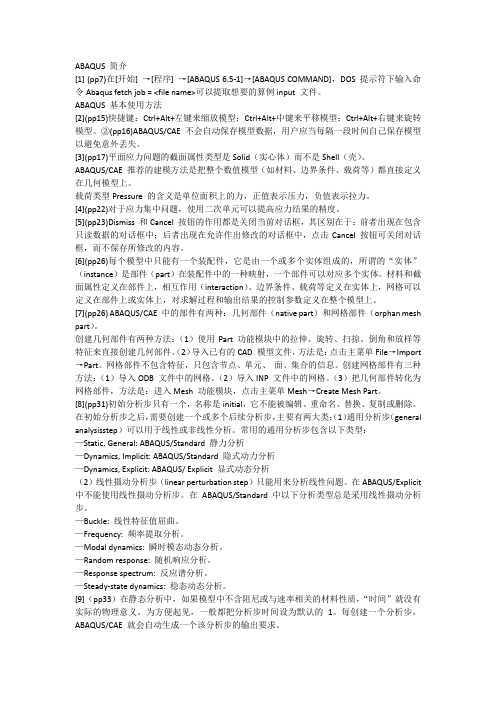
ABAQUS 简介[1] (pp7)在[开始] →[程序] →[ABAQUS 6.5-1]→[ABAQUS COMMAND],DOS 提示符下输入命令Abaqus fetch job = <file name>可以提取想要的算例input 文件。
ABAQUS 基本使用方法[2](pp15)快捷键:Ctrl+Alt+左键来缩放模型;Ctrl+Alt+中键来平移模型;Ctrl+Alt+右键来旋转模型。
②(pp16)ABAQUS/CAE 不会自动保存模型数据,用户应当每隔一段时间自己保存模型以避免意外丢失。
[3](pp17)平面应力问题的截面属性类型是Solid(实心体)而不是Shell(壳)。
ABAQUS/CAE 推荐的建模方法是把整个数值模型(如材料、边界条件、载荷等)都直接定义在几何模型上。
载荷类型Pressure 的含义是单位面积上的力,正值表示压力,负值表示拉力。
[4](pp22)对于应力集中问题,使用二次单元可以提高应力结果的精度。
[5](pp23)Dismiss 和Cancel 按钮的作用都是关闭当前对话框,其区别在于:前者出现在包含只读数据的对话框中;后者出现在允许作出修改的对话框中,点击Cancel 按钮可关闭对话框,而不保存所修改的内容。
[6](pp26)每个模型中只能有一个装配件,它是由一个或多个实体组成的,所谓的“实体”(instance)是部件(part)在装配件中的一种映射,一个部件可以对应多个实体。
材料和截面属性定义在部件上,相互作用(interaction)、边界条件、载荷等定义在实体上,网格可以定义在部件上或实体上,对求解过程和输出结果的控制参数定义在整个模型上。
[7](pp26) ABAQUS/CAE 中的部件有两种:几何部件(native part)和网格部件(orphan mesh part)。
创建几何部件有两种方法:(1)使用Part 功能模块中的拉伸、旋转、扫掠、倒角和放样等特征来直接创建几何部件。
ABAQUS精华指令

用来描述某些节点固定位移(不能移动)与固定角度(不 能转动) 用来约束多个点线性的关系(移动或转动) 定义多点的约束
定义一分析步骤的起始 定义一分析步骤的结束
*INITIAL CONDITION 用来定义分析的初始条件,可以是初始应力,应变,速度 等 *RESTART 程序定义 *DYNAMIC *FREQENCY *MODAL DYNAMIC *STATIC *STEADY STATE DYNAMICS 加载定义 力控制 *CLOAD 施加集中力或集中力矩 OP=NEW:去除原本施力状态 OP=MOD:在原本施力上状态下多加上其他的力或是修正 原有的力(要加在节点上) *DLOAD 位移控制 *BOUNDARY *MODAL DAMPING 施加位移,角度等 在模态分析中定义阻尼系数 施加分布力(加在面上,各面定义依不同元素型态而异) 使用直接积分法来做动态应力应变分析 计算自然频率及模态形状 使用模态叠加来做时间历时的动态分析 静态分析 动态反应的稳态解 用来控制分析结果(restart file *.res)的存取 *USER SUBROUTINE 使用者副程式
ABAQUS 输入档指令简录 指令 一般 *HEADING 节点定义 *NCOPY *NFILL *NGEN *NODE *NSET 使用平移,旋转,镜射的方法来产生新的节点群 在两组节点群中产生完整的节点。节点距离可以是相等, 或是成等比级数 在一条直线或是曲线中产生节点群 定义节点的座标 将某些节点群聚一起并给予命名,之后在应用时便可直接 使用这节点群来定义其性质 定义分析的标题 说明
输出 *.dat *EL PRINT *ENERGY PRINT *MODAL PRINT *MONITOR *NODE PRINT *PRINT 定义哪些元素的应力,应变等变数要输出 输出弹性应变能,动能或塑性能等 输出模态分析中的大小 观察某点某一自由度,可用于初步判断分析正确否,输出 至 *.sta 输出节点位移反力等 输出 CONTACT:用于复杂接触问题中,可用来观察接触或分离 FREQUENCY:输出的频率 输出*.fil *EL FILE *ENERGY FILE *NODE FILE 输出至.FIL 中,可以在 post 中观看 似*ENERGY PRINT 似*NODE PRINT
《ABAQUS有限元分析常见问答解答》常见问答汇总

第1章关于 Abaqus 基本知识的常见问题第一篇基础篇第1章关于 Abaqus 基本知识的常见问题第1章关于 Abaqus 基本知识的常见问题1.1 Abaqus 的基本约定1.1.1 自由度的定义【常见问题1-1】Abaqus 中的自由度是如何定义的?1.1.2 选取各个量的单位【常见问题1-2】在 Abaqus 中建模时,各个量的单位应该如何选取?1.1.3 Abaqus 中的时间【常见问题1-3】怎样理解 Abaqus 中的时间概念?第1章关于 Abaqus 基本知识的常见问题1.1.4 Abaqus 中的重要物理常数【常见问题1-4】Abaqus 中有哪些常用的物理常数?1.1.5 Abaqus 中的坐标系【常见问题1-5】如何在 Abaqus 中定义局部坐标系?1.2 Abaqus 中的文件类型及功能【常见问题1-6】Abaqus 建模和分析过程中会生成多种类型的文件,它们各自有什么作用? 【常见问题1-7】提交分析后,应该查看 Abaqus 所生成的哪些文件?1.3 Abaqus 的帮助文档1.3.1 在帮助文档中查找信息【常见问题1-8】如何打开 Abaqus 帮助文档?第1章关于 Abaqus 基本知识的常见问题【常见问题1-9】Abaqus 帮助文档的内容非常丰富,如何在其中快速准确地找到所需要的信息?1.3.2 在 Abaqus/CAE 中使用帮助【常见问题1-10】Abaqus/CAE 的操作界面上有哪些实时帮助功能?【常见问题1-11】Abaqus/CAE 的 Help 菜单提供了哪些帮助功能?1.4 更改工作路径【常见问题1-12】Abaqus 读写各种文件的默认工作路径是什么?如何修改此工作路径?1.5 Abaqus 的常用 DOS 命令【常见问题1-13】Abaqus 有哪些常用的 DOS 命令?第1章关于 Abaqus 基本知识的常见问题1.6 设置 Abaqus 的环境文件1.6.1 磁盘空间不足【常见问题1-14】提交分析作业时出现如下错误信息,应该如何解决?***ERROR: UNABLE TO COMPLETE FILE WRITE. CHECK THAT SUFFICIENT DISKSPACE IS AVAILABLE. FILE IN USE AT F AILURE IS shell3.stt.(磁盘空间不足)或者***ERROR:SEQUENTIAL I/O ERROR ON UNIT 23, OUT OF DISK SPACE OR DISK QUOTAEXCEEDED.(磁盘空间不足)1.6.2 设置内存参数【常见问题1-15】提交分析作业时出现如下错误信息,应该如何解决?***ERROR: THE SETTING FOR PRE_MEMORY REQUIRES THAT 3 GIGABYTES OR MOREBE ALLOCATED BUT THE HARDWARE IN USE SUPPORTS ALLOCATION OF AT MOST 3GIGABYTES OF MEMORY. EITHER PRE_MEMORY MUST BE DECREASED OR THE JOBMUST BE RUN ON HARDWARE THAT SUPPORTS 64-BIT ADDRESSING.(所设置的pre_memory 参数值超过3G,超出了计算机硬件所能分配的内存上限)或者***ERROR: THE REQUESTED MEMORY CANNOT BE ALLOCATED. PLEASE CHECK THESETTING FOR PRE_MEMORY. THIS ERROR IS CAUSED BY PRE_MEMORY BEINGGREATER THAN THE MEMORY AVAILABLE TO THIS PROCESS. POSSIBLE CAUSES AREINSUFFICIENT MEMORY ON THE MACHINE, OTHER PROCESSES COMPETING FORMEMORY, OR A LIMIT ON THE AMOUNT OF MEMORY A PROCESS CAN ALLOCATE.(所设置的 pre_memory 参数值超出了计算机的可用内存大小)第1章关于 Abaqus 基本知识的常见问题或者***ERROR: INSUFFICIENT MEMORY. PRE_MEMORY IS CURRENTLY SET TO 10.00MBYTES. IT IS NOT POSSIBLE TO ESTIMATE THE TOTAL AMOUNT OF MEMORY THATWILL BE REQUIRED. PLEASE INCREASE THE VALUE OF PRE_MEMORY.(请增大pre_memory 参数值)或者***ERROR: THE VALUE OF 256 MB THAT HAS BEEN SPECIFIED FORSTANDARD_MEMORY IS TOO SMALL TO RUN THE ANALYSIS AND MUST BEINCREASED. THE MINIMUM POSSIBLE VALUE FOR STANDARD_MEMORY IS 560 MB.(默认的standard_memory 参数值为256 M,而运行分析所需要的standard_memory 参数值至少为560 M)1.7 影响分析时间的因素【常见问题1-16】使用 Abaqus 软件进行有限元分析时,如何缩短计算时间?【常见问题1-17】提交分析作业后,在 Windows 任务管理器中看到分析作业正在运行,但 CPU 的使用率很低,好像没有在执行任何工作任务,而硬盘的使用率却很高,这是什么原因?1.8 Abaqus 6.7新增功能【常见问题1-18】Abaqus 6.7 版本新增了哪些主要功能?第1章关于 Abaqus 基本知识的常见问题1.9 Abaqus 和其它有限元软件的比较【常见问题1-19】Abaqus 与其他有限元软件有何异同?第2章关于 Abaqus/CAE 操作界面的常见问题第2章关于Abaqus/CAE 操作界面的常见问题2.1 用鼠标选取对象【常见问题2-1】在 Abaqus/CAE 中进行操作时,如何更方便快捷地用鼠标选取所希望选择的对象(如顶点、线、面等)?2.2 Tools 菜单下的常用工具2.2.1 参考点【常见问题2-2】在哪些情况下需要使用参考点?2.2.2 面【常见问题2-3】面(surface)有哪些类型?在哪些情况下应该定义面?第2章关于 Abaqus/CAE 操作界面的常见问题2.2.3 集合【常见问题2-4】集合(set)有哪些种类?在哪些情况下应该定义集合?2.2.4 基准【常见问题2-5】基准(datum)的主要用途是什么?使用过程中需要注意哪些问题?2.2.5 定制界面【常见问题2-6】如何定制 Abaqus/CAE 的操作界面?【常见问题2-7】6.7版本的 Abaqus/CAE 操作界面上没有了以前版本中的视图工具条(见图2-6),操作很不方便,能否恢复此工具条?图2-6 Abaqus/CAE 6.5版本中的视图工具条第3章Part 功能模块中的常见问题第3章Part 功能模块中的常见问题3.1 创建、导入和修补部件3.1.1 创建部件【常见问题3-1】在 Abaqus/CAE 中创建部件有哪些方法?其各自的适用范围和优缺点怎样? 3.1.2 导入和导出几何模型【常见问题3-2】在 Abaqus/CAE 中导入或导出几何模型时,有哪些可供选择的格式?【常见问题3-3】将 STEP 格式的三维 CAD 模型文件(*.stp)导入到 Abaqus/CAE 中时,在窗口底部的信息区中看到如下提示信息:A total of 236 parts have been created.(创建了236个部件)此信息表明 CAD 模型已经被成功导入,但是在 Abaqus/CAE 的视图区中却只显示出一条白线,看不到导入的几何部件,这是什么原因?第3章Part 功能模块中的常见问题3.1.3 修补几何部件【常见问题3-4】Abaqus/CAE 提供了多种几何修补工具,使用时应注意哪些问题?【常见问题3-5】将一个三维 CAD 模型导入 Abaqus/CAE 来生成几何部件,在为其划分网格时,出现如图3-2所示的错误信息,应如何解决?图3-2 错误信息:invalid geometry(几何部件无效),无法划分网格3.2 特征之间的相互关系【常见问题3-6】在 Part 功能模块中经常用到三个基本概念:基本特征(base feature)、父特征(parent feature)和子特征(children feature),它们之间的关系是怎样的?第3章Part 功能模块中的常见问题3.3 刚体和显示体3.3.1 刚体部件的定义【常见问题3-7】什么是刚体部件(rigid part)?它有何优点?在 Part 功能模块中可以创建哪些类型的刚体部件?3.3.2 刚体部件、刚体约束和显示体约束【常见问题3-8】刚体部件(rigid part)、刚体约束(rigid body constraint)和显示体约束(display body constraint)都可以用来定义刚体,它们之间有何区别与联系?3.4 建模实例【常见问题3-9】一个边长 100 mm 的立方体,在其中心位置挖掉半径为20 mm 的球,应如何建模? 『实现方法1』『实现方法2』第4章Property 功能模块中的常见问题第4章 Property 功能模块中的常见问题4.1 超弹性材料【常见问题4-1】如何在 Abaqus/CAE 中定义橡胶的超弹性(hyperelasticity)材料数据?4.2 梁截面形状、截面属性和梁横截面方位4.2.1 梁截面形状【常见问题4-2】如何定义梁截面的几何形状和尺寸?【常见问题4-3】如何在 Abaqus/CAE 中显示梁截面形状?4.2.2 截面属性【常见问题4-4】截面属性(section)和梁截面形状(profile)有何区别?第4章Property 功能模块中的常见问题【常见问题4-5】提交分析作业时,为何在 DAT 文件中出现错误提示信息“elements have missing property definitions(没有定义材料特性)”?『实 例』出错的 INP 文件如下:*NODE1, 0.0 , 0.0 , 0.02, 20.0 , 0.0 , 0.0*ELEMENT, TYPE=T3D2, ELSET=link1, 1, 2*BEAM SECTION, ELSET=link, MATERIAL= steel, SECTION=CIRC15.0,提交分析作业时,在 DAT 文件中出现下列错误信息:***ERROR:.80 elements have missing property definitions The elements have been identified inelement set ErrElemMissingSection.4.2.3 梁横截面方位【常见问题4-6】梁横截面方位(beam orientation)是如何定义的?它有什么作用?【常见问题4-7】如何在 Abaqus 中定义梁横截面方位?【常见问题4-8】使用梁单元分析问题时,为何出现下列错误信息:***ERROR: ELEMENT 16 IS CLOSE TO PARALLEL WITH ITS BEAM SECTION AXIS.第4章Property 功能模块中的常见问题DIRECTION COSINES OF ELEMENT AXIS 2.93224E-04 -8.20047E-05 1.0000. DIRECTIONCOSINES OF FIRST SECTION AXIS 0.0000 0.0000 1.0000。
Abaqus常用技巧总结
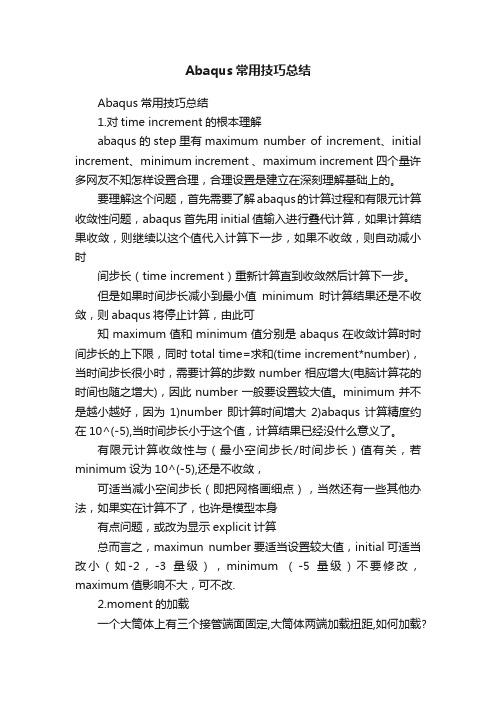
Abaqus常用技巧总结Abaqus常用技巧总结1.对time increment的根本理解abaqus的step里有maximum number of increment、initial increment、minimum increment 、maximum increment四个量许多网友不知怎样设置合理,合理设置是建立在深刻理解基础上的。
要理解这个问题,首先需要了解abaqus的计算过程和有限元计算收敛性问题,abaqus首先用initial 值输入进行叠代计算,如果计算结果收敛,则继续以这个值代入计算下一步,如果不收敛,则自动减小时间步长(time increment)重新计算直到收敛然后计算下一步。
但是如果时间步长减小到最小值minimum时计算结果还是不收敛,则abaqus将停止计算,由此可知maximum值和minimum值分别是abaqus在收敛计算时时间步长的上下限,同时total time=求和(time increment*number),当时间步长很小时,需要计算的步数number相应增大(电脑计算花的时间也随之增大),因此number一般要设置较大值。
minimum并不是越小越好,因为1)number即计算时间增大2)abaqus计算精度约在10^(-5),当时间步长小于这个值,计算结果已经没什么意义了。
有限元计算收敛性与(最小空间步长/时间步长)值有关,若minimum设为10^(-5),还是不收敛,可适当减小空间步长(即把网格画细点),当然还有一些其他办法,如果实在计算不了,也许是模型本身有点问题,或改为显示explicit计算总而言之,maximun number要适当设置较大值,initial可适当改小(如-2,-3量级),minimum (-5量级)不要修改,maximum值影响不大,可不改.2.moment的加载一个大筒体上有三个接管端面固定,大筒体两端加载扭距,如何加载?(1)将大筒体两端要施加扭矩的节点分别定义为两个Nset:left, right.(2)分别在大筒体两端的圆心处定义两个reference node: rp-left,rp-right.(3)用如下命令将两个节点集绕3轴旋转的自由度与参考点耦合起来,其他自由度度是否耦合根据具体问题而定:*KINEMATIC COUPLING, REF NODE=rp-leftleft, 6,6*KINEMATIC COUPLING, REF NODE=rp-rightright, 6,6(4)在两个参考点上施加绕3轴旋转的弯矩.提醒:reference node也有自由度,注意相应的边界条件.3.abaqus计算时c盘的临时文件太大了,怎么改目录?临时目录是Windows自己定义的,可以在系统环境变量中修改.4.CAE中如何加预应力具体没作过,看看*PRESTRESS HOLD和*INITIAL CONDITIONS, TYPE=SOLUTION, REBAR这两个命令以及ABAQUS Analysis User's Manual “Defining reinforcement,” Section 2.2.3 “Defining rebar a s an element property,” Section 2.2.45.hypermesh里面看abaqus分析的结果(1)你在abaqus中计算完成后,将结果文件输出到*.fil.(2)利用hyperworks提供的hmabaqus.exe(在安装目录下的Altair\hw7.0\translators中)(3)在控制台下运行 hmabaqus *.fil *res,执行完成后就生成了相应的res文件(4)在hyperview中打开你的模型文件*.inp和结果文件*.res,就可以查看你的结果了6.X-Y Plots**** STEP: pre-load***Step, name=pre-load, nlgeompre-loading*Static0.01, 1., 1e-05, 0.1........**** LOADS**** Name: pt-load Type: Concentrated force*Cload_G5, 2, -200.E6**........***Output, history, frequency=1*node output, nset=_G5CF2,U2*element output, elset=_G5E22, S22***monitor, node=_G5, dof=27.如何把上一次分析结果作为下一次分析的初始条件使用LDREAD命令,首先需要注意下面两个问题:(1)每一个ANSYS的实体模型的面或体都要定义对应的单元类型编号材料属性.编号实常数编号单元坐标系编号这些参数在整个分析过程中保持不变而这些编号对应的属性在各个步骤中是不同的.(2)网格划分要满足所有步骤的要求单元类型必须兼容步骤:(1)创建实体模型(2)创建多个物理环境设定一个物理环境中的单元类型材料属性实常数坐标系等,将这些参数的编号赋给实体模型的面或体施加基本物理载荷和边界条件.设定求解选项:选择一个标题使用PHYSICS, WRITE命令将物理环境存入文件中(3)清楚当前的物理环境命令是PHYSICS, CLEAR 4重复第二步准备下一个物理环境8.材料方向与增量步材料方向:针对各向异性材料(如板金材料、复合材料等)变形体,材料方向定义材料的某一特定方向如纤维方向。
abaqus常用命令
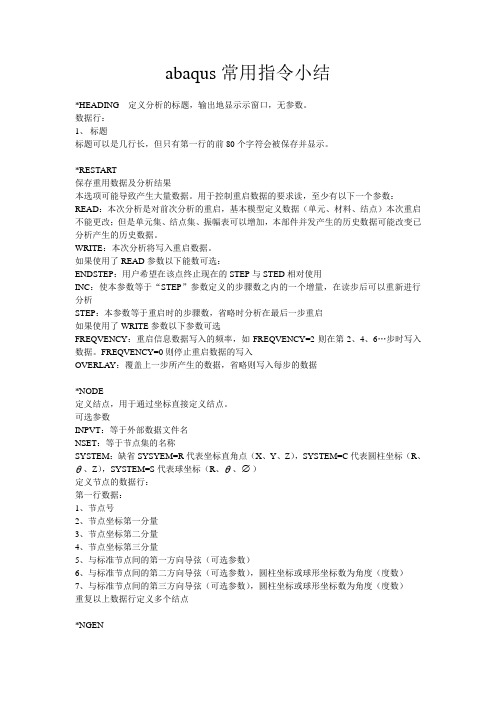
FIXED:本步骤的边界条件固定或加速度
USER:一些相关变量可在用户子程序中重新定义
数据行(使用“TYPE”形式定义0值边界条件)
第1行:
1、节点号或节点集序列
2、所应用到的边界条件。1行1个边界条件
重复以上数据行
使用“direct”格式定义边界条件的数据行
可选取参数
ELSET:单元集名称
FILE:子结构才有意义,该参数等于子结构库名称。
INPUT:等于外部输入数据文件名
OFFSET:用于轴对称单元非均匀变形的连通性问题。本参数等于连通性附加节点的偏移量,缺省值为100000。
SOLID ELEMENT NUMBERING:用于定义垫圈单元
定义单元的数据行
第1行:
1、节点号或节点列表
2、限制的第1个自由边
3、限制的最后一个自由度,可以为空白,如果只有1个自由度被限制
4、变量的实际数据初始值(位移、速度、加速度)
重复以上数据行
定义叠合部位的第一和第二边界
可选参数:
BASE NAME:次要边界名称
数据行(定义主要、次要边界)
第一行:
1.节点号或节点列表
2.限制的第一自由度
3、温度
4、第1个场变量
5、第2个场变量
6、等等,至第5个场变量
续行(当DEPENDENCIES大于5)
1、第6个场变量
2、等等,每行不超过8个场变量
*EQUATION
定义线性多点约束
可选参数:
INPUT:等于输入文件
数据行:
第一行:
1、条件数:N
第二行:
1、节点号或节点集列表p(第一个节点变量 )
abaqus常用技巧总结
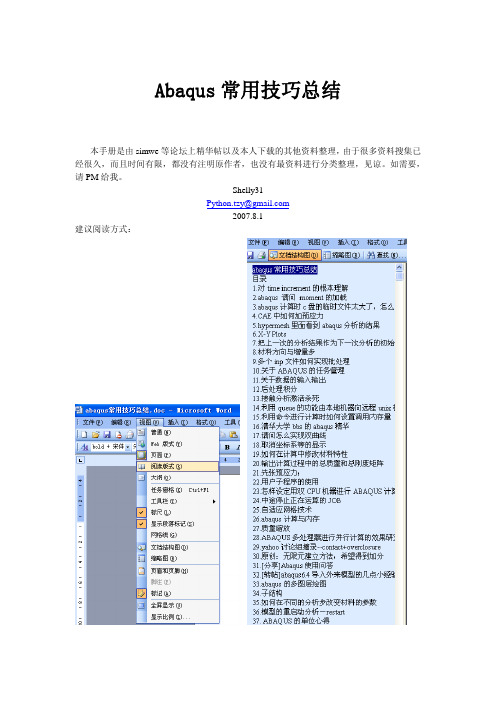
18.取消坐标系等的显示.................................................................................. 37 19.如何在计算中修改材料特性 ....................................................................... 37 20.输出计算过程中的总质量和总刚度矩阵 ..................................................... 40 21.先张预应力: ............................................................................................ 40 22.用户子程序的使用 ..................................................................................... 41 23.怎样设定用双CPU机器进行ABAQUS计算 ................................................ 41 24.中途停止正在运算的JOB .......................................................................... 42 25.自适应网格技术 ......................................................................................... 42 26.ABAQUS计算与内存 ................................................................................ 42 27.质量缩放 ................................................................................................... 43 28.ABAQUS多处理器进行并行计算的效果研究............................................. 54 29.YAHOO讨论组摘录--CONTACT+OVERCLOSURE .................................. 55 30.原创:无限元建立方法,希望得到加分 ..................................................... 70 31.[分享]ABAQUS 使用问答 ......................................................................... 76 32.[转帖]ABAQUS6.4 导入外来模型的几点小经验! .................................... 87 33.ABAQUS的多图层绘图 ............................................................................. 88 34.子结构 ....................................................................................................... 89 35.如何在不同的分析步改变材料的参数 ........................................................ 89 36.模型的重启动分析-RESTART ................................................................. 91 37. ABAQUS的单位心得................................................................................ 92
ABAQUS常用DOS命令总结

ABAQUS常⽤DOS命令总结
1) abaqus help:可以显⽰所有ABAQUS命令的语法规则
2) abaqus cae:启动ABAQUS/CAE
3) abaqus job=job_name:提交分析作业
注:提交的*.inp必须要在ABAQUS默认的⼯作⽬录下
4) abaqus python script_file:运⾏脚本⽂件。
script_file是脚本⽂件名称
注:如果没有给出脚本⽂件名称,则进⼊脚本语⾔界⾯
5) abaqus findkeyword:在帮助⽂档中找到包含所需关键词的INP⽂件。
如包含重启动*RESTART的INP⽂件
6) abaqus fetch job=job name:提取帮助⽂档中所提供的INP⽂件、⽤户⼦程序和JNL⽂件等。
提取后的⽂件保存在ABAQUS默认⼯作⽬录下
注:可以利⽤5)查找所需INP⽂件,然后利⽤6)将其提取出来
7) abaqus doc:打开ABAQUS的帮助⽂档
8) abaqus viewer:进⼊ABAQUS/CAE的Vissualization模块
9) abaqus append:将两个结果⽂件*.fil合并到⼀起。
abaqus常见的快捷命令
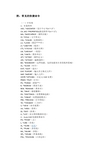
附:常见的快捷命令(一)字母类1、对象特性ADC, *ADCENTER(设计中心“Ctrl+2”)CH, MO *PROPERTIES(修改特性“Ctrl+1”)MA, *MATCHPROP(属性匹配)ST, *STYLE(文字样式)COL, *COLOR(设置颜色)LA, *LAYER(图层****作)LT, *LINETYPE(线形)LTS, *LTSCALE(线形比例)LW, *LWEIGHT (线宽)UN, *UNITS(图形单位)ATT, *ATTDEF(属性定义)ATE, *ATTEDIT(编辑属性)BO, *BOUNDARY(边界创建,包括创建闭合多段线和面域)AL, *ALIGN(对齐)EXIT, *QUIT(退出)EXP, *EXPORT(输出其它格式文件)IMP, *IMPORT(输入文件)OP,PR *OPTIONS(自定义CAD设置)PRINT, *PLOT(打印)PU, *PURGE(清除**)R, *REDRAW(重新生成)REN, *RENAME(重命名)SN, *SNAP(捕捉栅格)DS, *DSETTINGS(设置极轴追踪)OS, *OSNAP(设置捕捉模式)PRE, *PREVIEW(打印预览)TO, *TOOLBAR(工具栏)V, *VIEW(命名视图)AA, *AREA(面积)DI, *DIST(距离)LI, *LIST(显示图形数据信息)2、Auto CAD快捷绘图命令PO, *POINT(点)L, *LINE(直线)XL, *XLINE(射线)PL, *PLINE(多段线)ML, *MLINE(多线)SPL, *SPLINE(样条曲线)POL, *POLYGON(正多边形)REC, *RECTANGLE(矩形)C, *CIRCLE(圆)A, *ARC(圆弧)DO, *DONUT(圆环)EL, *ELLIPSE(椭圆)REG, *REGION(面域)MT, *MTEXT(多行文本)T, *MTEXT(多行文本)B, *BLOCK(块定义)I, *INSERT(插入块)W, *WBLOCK(定义块文件)DIV, *DIVIDE(等分)H, *BHATCH(填充)3、Auto CAD快捷修改命令CO, *COPY(复制)MI, *MIRROR(镜像)AR, *ARRAY(阵列)O, *OFFSET(偏移)RO, *ROTATE(旋转)M, *MOVE(移动)E, DEL键*ERASE(删除)X, *EXPLODE(分解)TR, *TRIM(修剪)EX, *EXTEND(延伸)S, *STRETCH(拉伸)LSC, *SCALE(比例缩放)BR, *BREAK(打断)CHA, *CHAMFER(倒角)F, *FILLET(倒圆角)PE, *PEDIT(多段线编辑)ED, *DDEDIT(修改文本)4、Auto CAD快捷视窗缩放P, *PAN(平移)Z+空格+空格, *实时缩放Z, *局部放大Z+P, *返回上一视图Z+E, *显示全图5、Auto CAD快捷尺寸标注DLI, *DIMLINEAR(直线标注)DAL, *DIMALIGNED(对齐标注)DRA, *DIMRADIUS(半径标注)DDI, *DIMDIAMETER(直径标注)DAN, *DIMANGULAR(角度标注)DCE, *DIMCENTER(中心标注)DOR, *DIMORDINATE(点标注)TOL, *TOLERANCE(标注形位公差)LE, *QLEADER(快速引出标注)DBA, *DIMBASELINE(基线标注)DCO, *DIMCONTINUE(连续标注)D, *DIMSTYLE(标注样式)DED, *DIMEDIT(编辑标注)DOV, *DIMOVERRIDE(替换标注系统变量)(二)Auto CAD快捷常用CTRL快捷键【CTRL】+1 *PROPERTIES(修改特性) 【CTRL】+2 *ADCENTER(设计中心)【CTRL】+O *OPEN(打开文件)【CTRL】+N、M *NEW(新建文件)【CTRL】+P *PRINT(打印文件)【CTRL】+S *SAVE(保存文件)【CTRL】+Z *UNDO(放弃)【CTRL】+X *CUTCLIP(剪切)【CTRL】+C *COPYCLIP(复制)【CTRL】+V *PASTECLIP(粘贴)【CTRL】+B *SNAP(栅格捕捉)【CTRL】+F *OSNAP(对象捕捉)【CTRL】+G *GRID(栅格)【CTRL】+L *ORTHO(正交)【CTRL】+W *(对象追踪)【CTRL】+U *(极轴)(三)Auto CAD快捷常用功能键【F1】*HELP(帮助)【F2】*(文本窗口)【F3】*OSNAP(对象捕捉)【F7】*GRIP(栅格)【F8】*ORTHO(正交)附录:Auto CAD快捷键大全F1: 获取帮助F2: 实现作图窗和文本窗口的切换F3: 控制是否实现对象自动捕捉F4: 数字化仪控制F5: 等轴测平面切换F6: 控制状态行上坐标的显示方式F7: 栅格显示模式控制F8: 正交模式控制F9: 栅格捕捉模式控制F10: 极轴模式控制F11: 对象追踪式控制Ctrl+B: 栅格捕捉模式控制(F9)刚刚看了一下dra:半径标注ddi:直径标注dal:对齐标注dan:角度标注Ctrl+C: 将选择的对象复制到剪切板上Ctrl+F: 控制是否实现对象自动捕捉(f3) Ctrl+G: 栅格显示模式控制(F7)Ctrl+J: 重复执行上一步命令Ctrl+K: 超级链接Ctrl+N: 新建图形文件Ctrl+M: 打开选项对话框AA: 测量区域和周长(area)AL: 对齐(align)AR: 阵列(array)AP: 加载*lsp程系AV: 打开视图对话框(dsviewer)SE: 打开对相自动捕捉对话框ST: 打开字体设置对话框(style)SO: 绘制二围面( 2d solid)SP: 拼音的校核(spell)SC: 缩放比例(scale)SN: 栅格捕捉模式设置(snap)DT: 文本的设置(dtext)DI: 测量两点间的距离OI:插入外部对相Ctrl+1: 打开特性对话框Ctrl+2: 打开图象资源管理器Ctrl+6: 打开图象数据原子Ctrl+O: 打开图象文件Ctrl+P: 打开打印对说框Ctrl+S: 保存文件Ctrl+U: 极轴模式控制(F10)Ctrl+v: 粘贴剪贴板上的内容Ctrl+W: 对象追踪式控制(F11)Ctrl+X: 剪切所选择的内容Ctrl+Y: 重做Ctrl+Z: 取消前一步的操作A: 绘圆弧B: 定义块C: 画圆D: 尺寸资源管理器E: 删除F: 倒圆角G: 对相组合H: 填充I: 插入S: 拉伸T: 文本输入W: 定义块并保存到硬盘中L: 直线M: 移动X: 炸开V: 设置当前坐标U: 恢复上一次操做O: 偏移P: 移动Z: 缩放CTRL+9 显示命令行cad文件中带有教育版印戳,怎样去掉?第一种方法:第一步先把这个图另存为DXF格式。
- 1、下载文档前请自行甄别文档内容的完整性,平台不提供额外的编辑、内容补充、找答案等附加服务。
- 2、"仅部分预览"的文档,不可在线预览部分如存在完整性等问题,可反馈申请退款(可完整预览的文档不适用该条件!)。
- 3、如文档侵犯您的权益,请联系客服反馈,我们会尽快为您处理(人工客服工作时间:9:00-18:30)。
Abaqus常用DOS命令总结
(2015-07-03 11:27:46)
转载▼
标签:
杂谈
1)abaqus help:可以显示所有ABAQUS命令的语法规则
2)abaqus cae:启动ABAQUS/CAE
3)abaqus job=job_name:提交分析作业
注:提交的*.inp必须要在ABAQUS默认的工作目录下
4)abaqus python script_file:运行脚本文件。
script_file是脚本文件名称
注:如果没有给出脚本文件名称,则进入脚本语言界面
5)abaqus findkeyword:在帮助文档中找到包含所需关键词的INP文件。
如包含重启动
*RESTART的INP文件
6)abaqus fetch job=job name:提取帮助文档中所提供的INP文件、用户子程序和JNL文件等。
提取后的文件保存在ABAQUS默认工作目录下
注:可以利用5)查找所需INP文件,然后利用6)将其提取出来
7)abaqus doc:打开ABAQUS的帮助文档
8)abaqus viewer:进入ABAQUS/CAE的Vissualization模块
9)abaqus append:将两个结果文件*.fil合并到一起。
